如何在excel单元格的内容中添加删除线?
来源:网络收集 点击: 时间:2024-08-08【导读】:
今天小编教你如何在excel单元格的内容中添加删除线。品牌型号:联想Legion Y7000系统版本:Windows10软件版本:Excel2016方法/步骤1/5分步阅读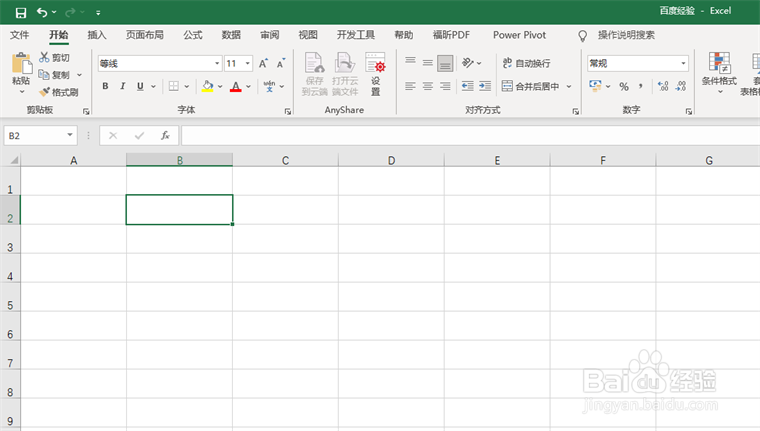 2/5
2/5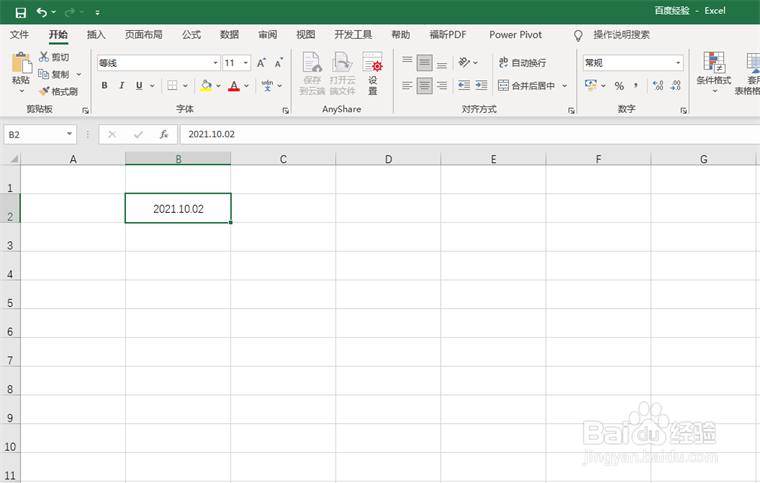 3/5
3/5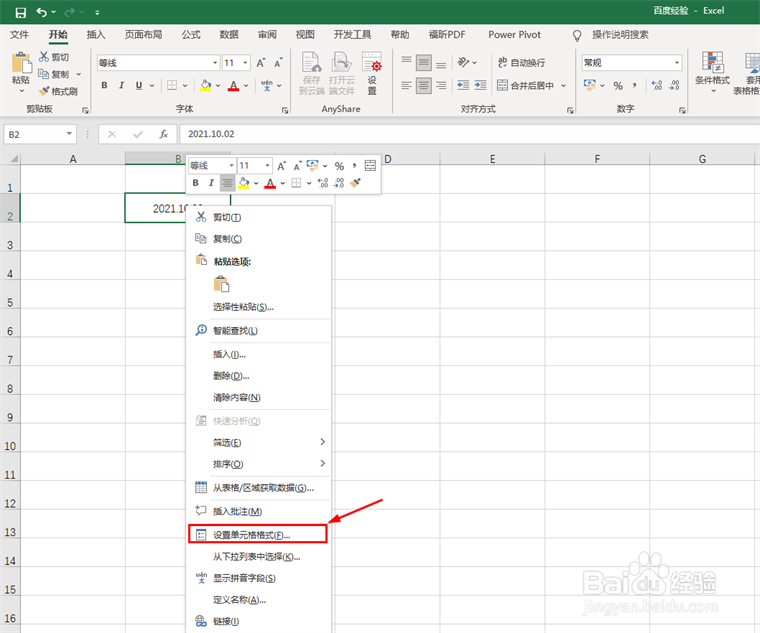
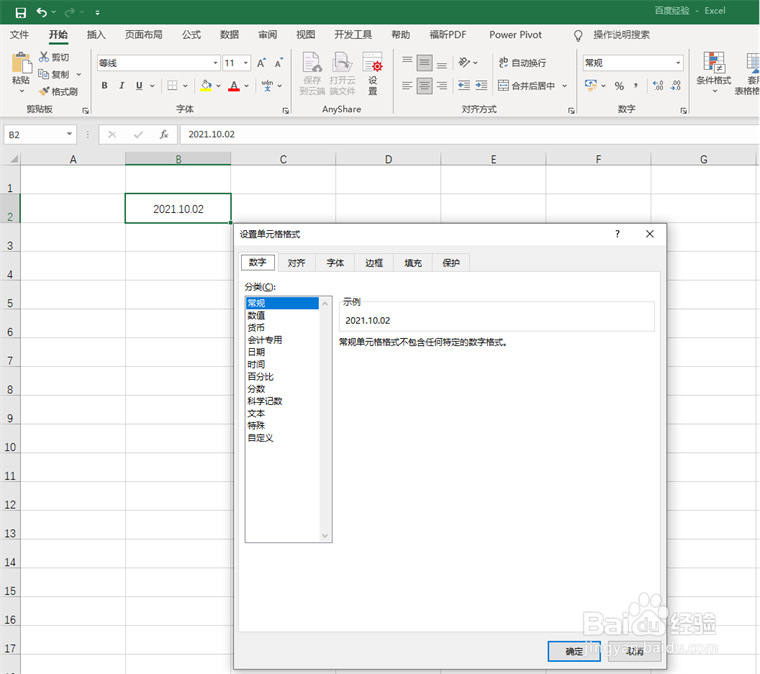 4/5
4/5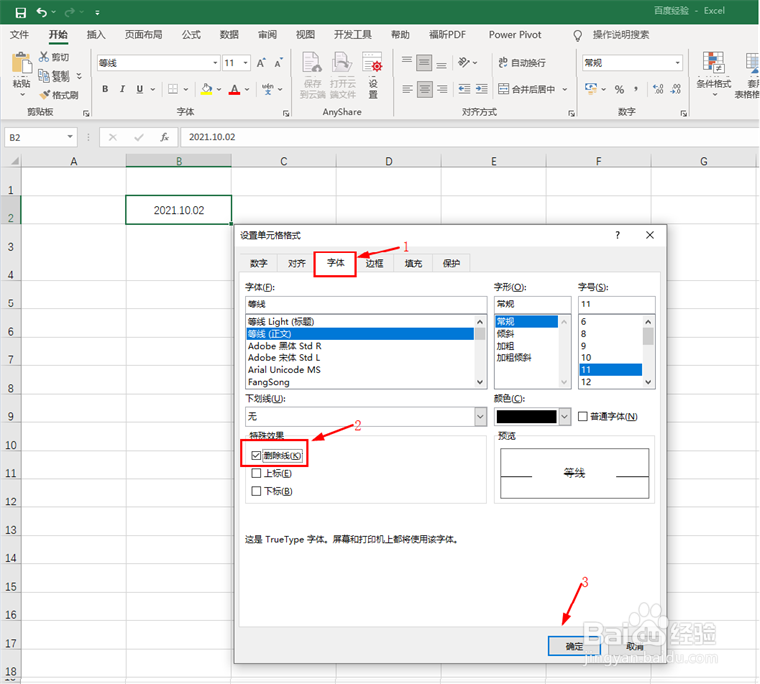 5/5
5/5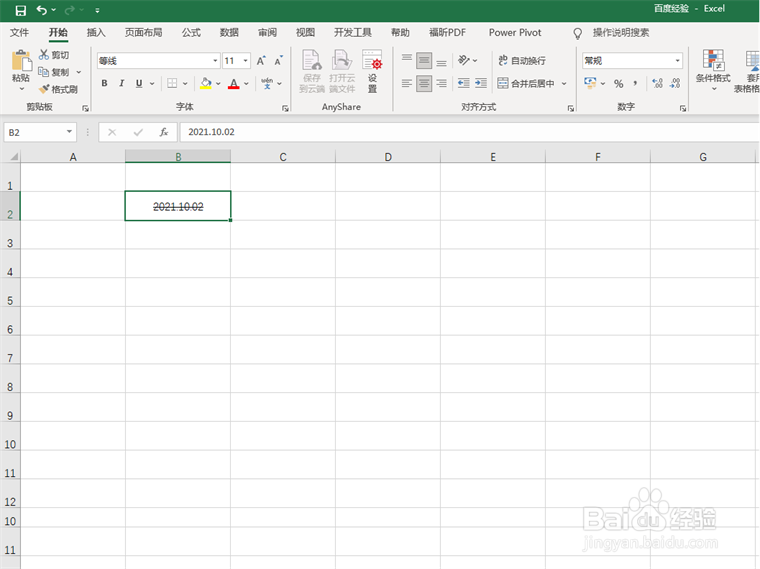 特别说明1/2
特别说明1/2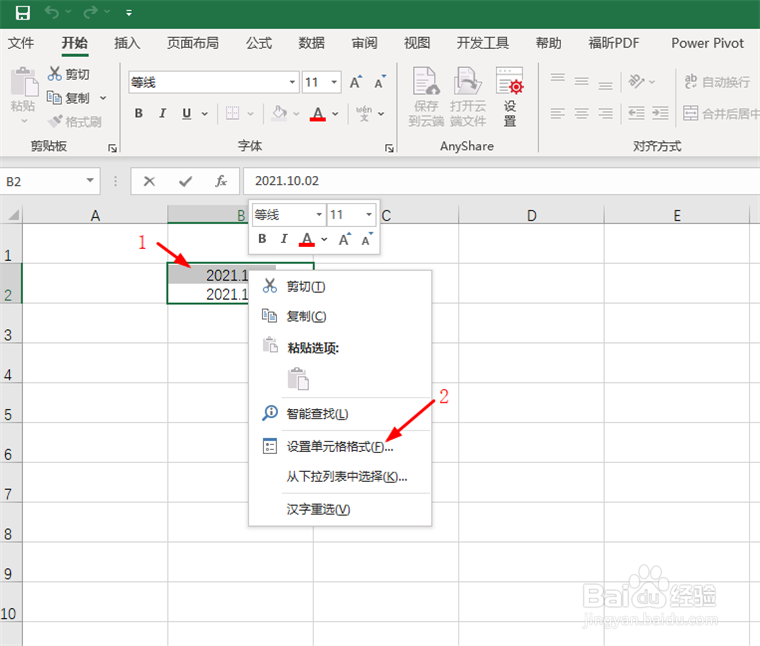 2/2
2/2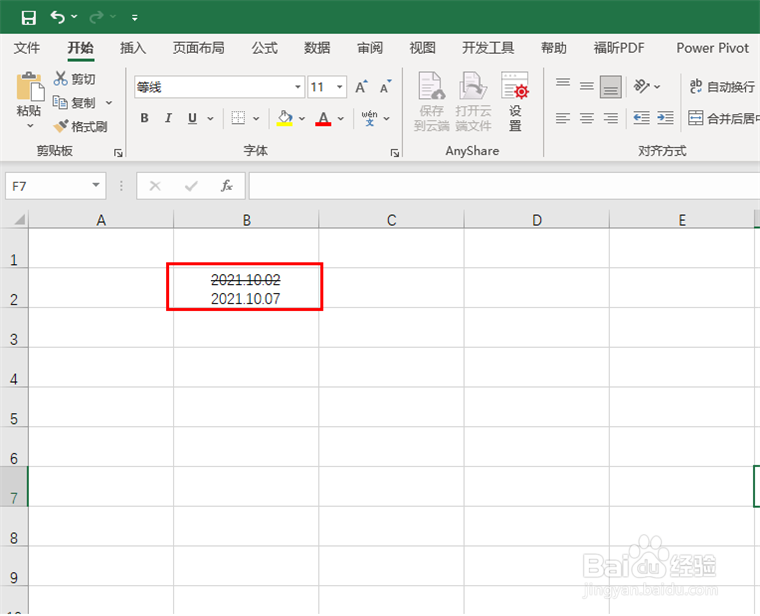 EXCEL单元格删除线
EXCEL单元格删除线
一、任意打开一个excel文件,如图所示。
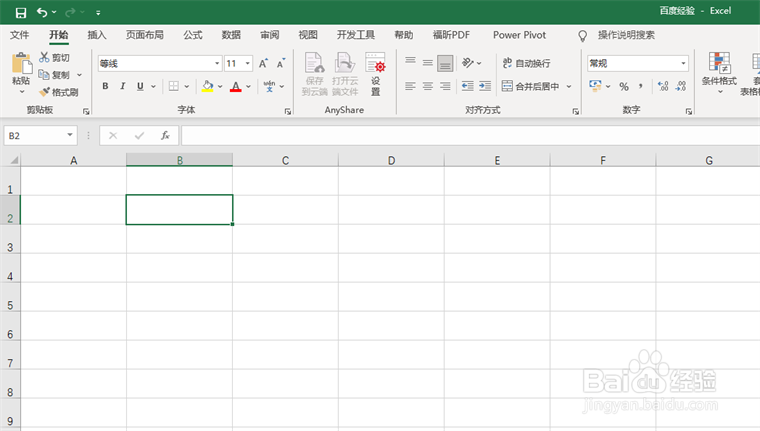 2/5
2/5二、如图所示,在单元格B2中输入“2021.10.02”。
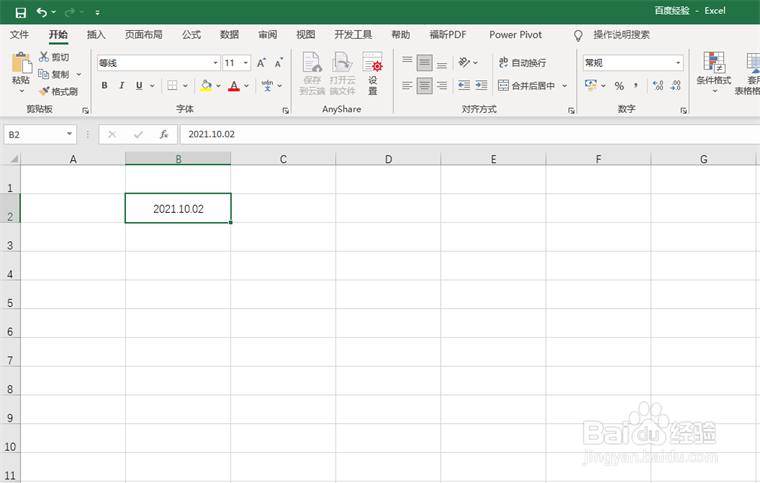 3/5
3/5三、如图所示,选中单元格B2,鼠标右击,出现弹窗,在弹窗中找到“设置单元格格式”,并点击,弹出新窗口。
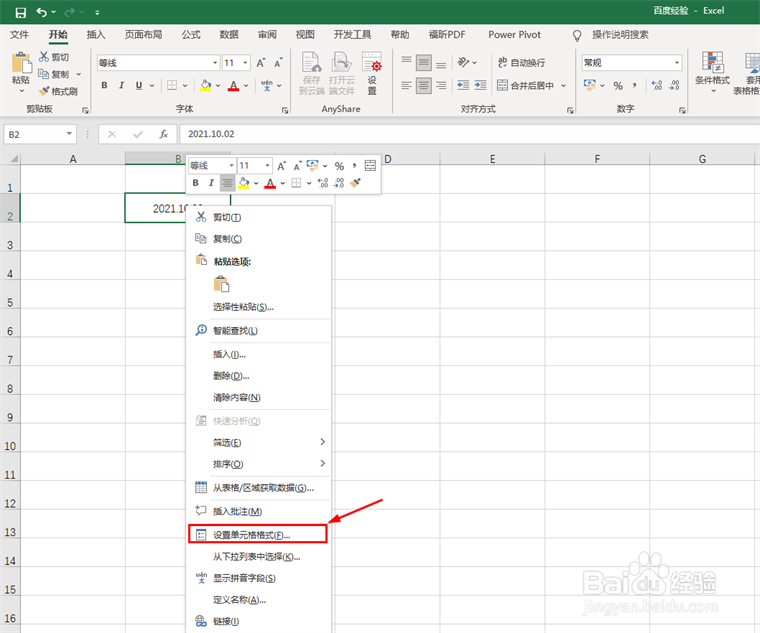
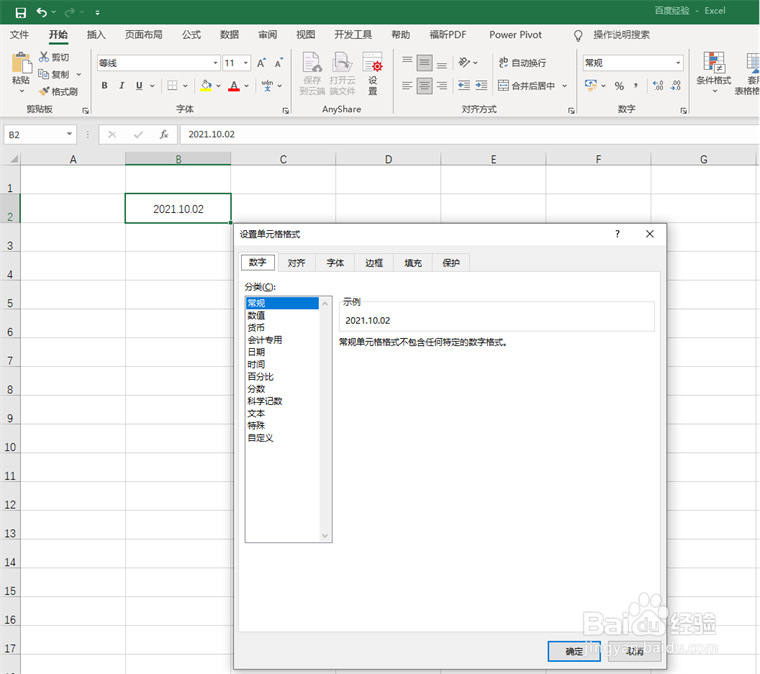 4/5
4/5四、如图所示步骤,在新窗口上方栏目找到“字体”,并点击;在出现的新内容找到“删除线”,并在其前方打勾;最后点击确认。
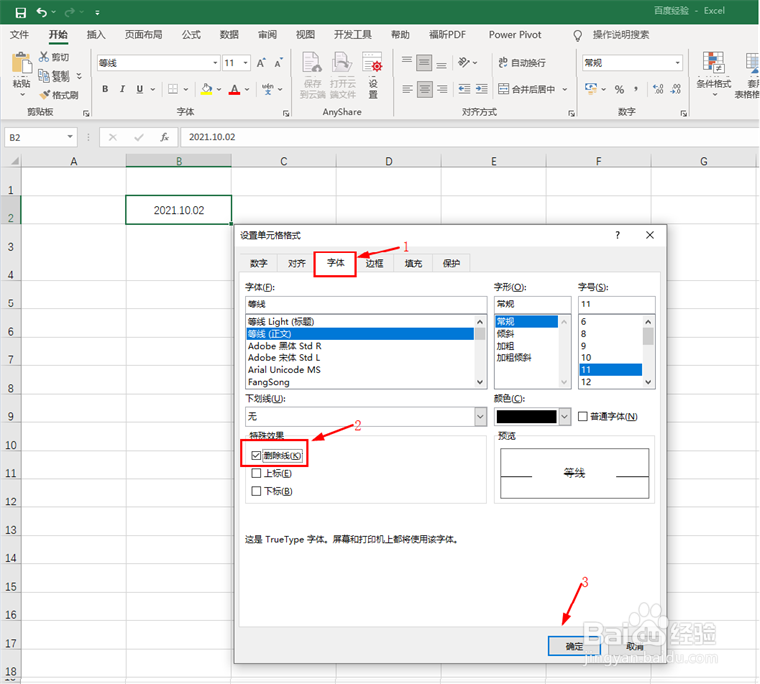 5/5
5/5五、如图所示,点击确认后,就可以看到单元格B2的内容添加上删除线。
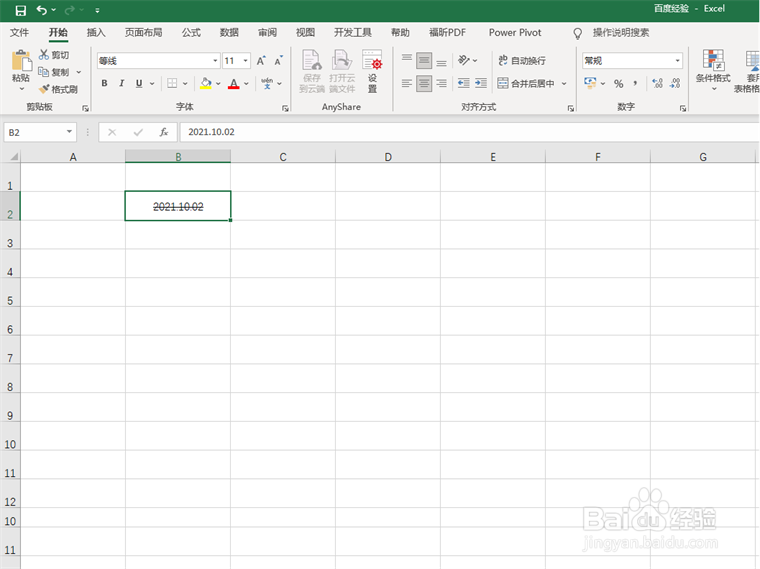 特别说明1/2
特别说明1/2一、如图所示,如果只是想将单元格内的部分内容添加删除线,那就将需要添加删除线的内容选中,然后右击选择“设置单元格格式”,进入新窗口操作。
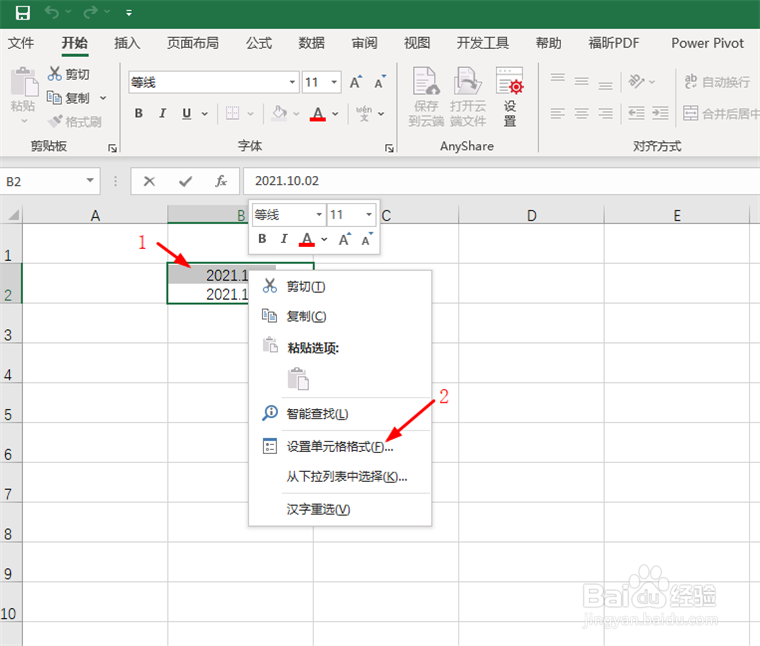 2/2
2/2二、如图所示,在新窗口中,将“删除线”前方的方框打勾,点击确认,就可以看到单元格内要加删除线的内容已完成删除线添加。
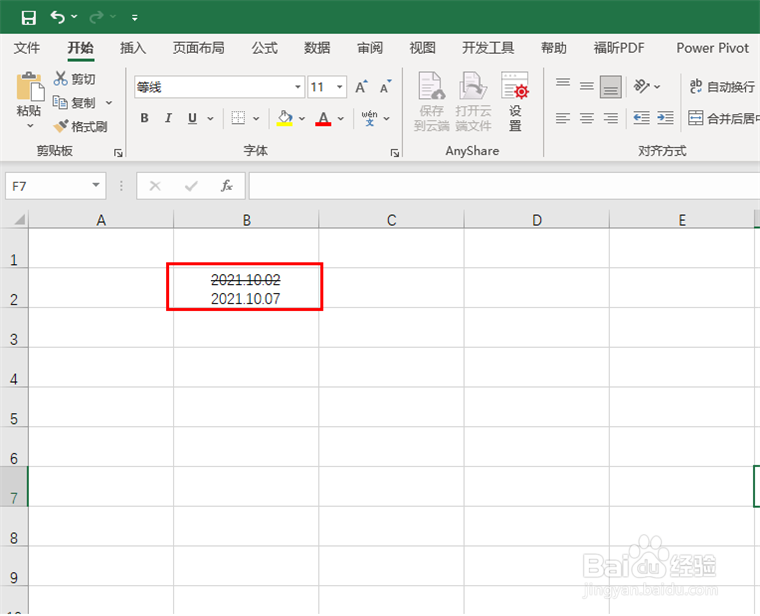 EXCEL单元格删除线
EXCEL单元格删除线 版权声明:
1、本文系转载,版权归原作者所有,旨在传递信息,不代表看本站的观点和立场。
2、本站仅提供信息发布平台,不承担相关法律责任。
3、若侵犯您的版权或隐私,请联系本站管理员删除。
4、文章链接:http://www.1haoku.cn/art_1089211.html
上一篇:如何用永中Office快速新建文档?
下一篇:哈利波特魔法觉醒定位失败怎么办?
 订阅
订阅